Inclusión y configuración de Miracast

- 943
- 173
- Arturo Jimínez
MiraCast es un competidor moderno de una tecnología como HDMI. Fue esta tecnología en los últimos diez años la que ha actuado como la única posibilidad de transmisión de video y audio de varios dispositivos electrónicos a un televisor o un monitor separado.

La tecnología MiraCast le permite crear una conexión inalámbrica.
Era bastante difícil creer que una tecnología que proporciona transmisión de datos inalámbricas era bastante difícil. Sin embargo, ahora que en todas partes puede obtener información sobre las capacidades de la captura, definitivamente debe creer. Muchos que ya han puesto la tecnología innovadora de Miracast en la práctica confirman que cualquier imagen, cualquier grabación de audio, redirige fácilmente a su televisor, excluyendo la necesidad de conectar cables.
Si compara HDMI y Miracast entre ellos, podemos concluir que ambas tecnologías proporcionan el mismo resultado. Una característica distintiva es solo la falta de la necesidad de usar un cable en el segundo caso. Por esta razón, muchas personas quieren llamar a Miracast su terminología específica:
- HDMI Wi-Fi;
- HDMI inalámbrico.
El año de nacimiento se considera 2012, cuando Wi-Fi Alliance inició un programa de certificación de tecnología. Sorprendentemente, los fabricantes de equipos electrónicos modernos reaccionaron instantáneamente positivamente a la aparición de un nuevo estándar, al tiempo que lo aceptan sin objeciones. También es impresionante que incluso Intel apoyara esta tecnología innovadora.

Información principal sobre Miracast
El hecho de que el estándar Miracast le permita establecer una conexión inalámbrica entre los dos dispositivos, ya entiendes. Después de dicha conexión, cualquier información se transmite fácilmente de una fuente electrónica a otra. El principio de operación de la tecnología se basa en la conexión de red directa Wi-Fi. En este caso, se garantiza la transmisión de material de video con una resolución máxima y al mismo tiempo con un sonido volumétrico impresionante.
Muchos usuarios dan la bienvenida a tal compuesto, ya que garantiza la transmisión y transmisión de alta calidad de cualquier grabación de video y materiales de audio. Además, no importa en absoluto qué formatos, tamaños que tienen, en los que necesitan. También es sorprendente que con la ayuda de dicha tecnología sea posible transmitir incluso los archivos que estaban protegidos de la entrada del fabricante.

Cómo se usa la tecnología
A pesar del hecho de que la "edad" de una tecnología tan innovadora y prometedora sigue siendo lo suficientemente pequeña, aún puede usarla en una gran cantidad de dispositivos electrónicos. Una de las ventajas del Mirakasta es que se usa con éxito en varios sistemas operativos, incluidos no solo equipos informáticos, sino también teléfonos inteligentes modernos. Fue esta característica la que predeterminó el liderazgo de la tecnología antes de "productos" similares a Google y Apple.
Deleita a los consumidores y una característica del Mirakast como la preservación de la calidad absoluta de los materiales transmitidos. Fue por esta razón que uno podría separarse fácilmente con HDMI, la fuerza de la conexión con la cual, el compromiso con él se ha formado durante una década. Por cierto, si usted es el propietario de la televisión, que no está acompañado por el apoyo de MiraCast, no puede tener miedo de estar detrás de la "Junta de Progreso Técnico Moderno". Solo necesita comprar un adaptador y conectarlo al puerto HDMI.

Conexión y configuración de la tecnología
Ahora que todas las dudas sobre las perspectivas de la tecnología se quedan atrás, es útil descubrir cómo en la práctica puede activar de forma independiente Miracast en Windows 10. Le ayudaremos a descubrir los detalles de dicha conexión, aunque se supone que no se supone que no hay dificultades especiales para llevar a cabo este proceso. Si su PC con Windows 10, Android, iPhone admite esta tecnología, equipada con un sistema operativo al menos 8.1, entonces puede avanzar de manera segura y conectar Miracast.
Algoritmo de conexión y configuración
Inicialmente, vaya a la configuración de su televisor, preste atención a si el módulo Wi-Fi está incluido. Si está en un poder, asegúrese de activarlo, porque sin esto definitivamente no puedes lograr el objetivo deseado. Ahora que hemos descubierto la función de una conexión inalámbrica, es hora de activar la función de milacast en sí misma.
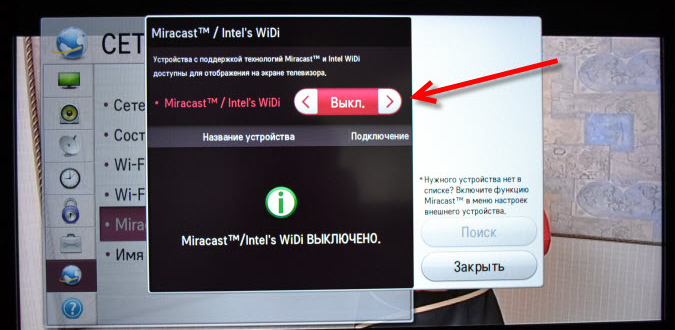
Ingrese la configuración de su televisor, vaya a los "parámetros", seleccione la línea "dispositivo" y luego "dispositivos conectados". En la ventana que se abre, encontrará el botón "Agregar dispositivos", lo usará y seleccionará el receptor de Miracast.
Además de hacer cambios en la configuración del televisor, debe realizar cambios en su PC con Windows 10 o iPhone. Si esto no se hace, la conexión con Miracast no será posible en ambos dispositivos. Ni su computadora con Windows 10 ni un teléfono inteligente podrán satisfacer sus solicitudes.
Configurar un teléfono inteligente
Configuración de iPhone, Android es fácil. Inicialmente, vaya al menú, vaya a la sección "Configuración", busque el parámetro "Conexión" allí y luego continúe con la línea "Otras redes".
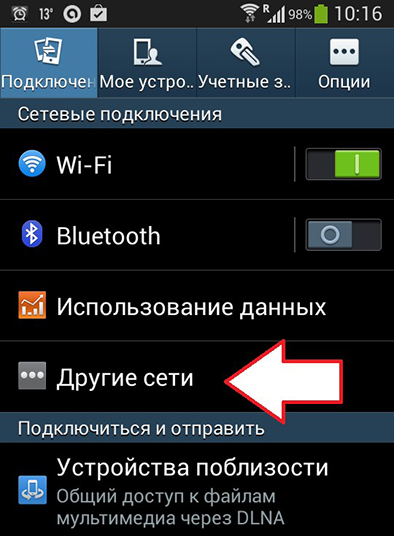
Allí encontrarás una propuesta como "reflejo de pantalla", ejecutarla.

Después de que aparezca el nombre de su televisor en la pantalla de su iPhone, haga clic en él, el proceso de instalación de la comunicación inalámbrica entre su iPhone y TV utilizando la tecnología Miracast comenzará inmediatamente.
Si hizo todo correctamente, se mostrará una "imagen" idéntica en la pantalla de su dispositivo. Si no fue posible lograr la conexión de dos dispositivos, entonces intente volver, es posible que haya cometido un ligero error, debido a que surgió dicha falla técnica.
CONSEJO. Desafortunadamente, si varios intentos de configurar la conexión entre su PC y Android usando Miracast no tienen éxito, entonces puede creer que sus dispositivos simplemente no admiten dicha tecnología.Si logró hacer una conexión, estará satisfecho de que puede ver una película que se ejecuta en su Android, pero al mismo tiempo transmitido en un televisor con una pantalla grande. Te sentirás como un espectador en un cine de élite.
ATENCIÓN. No olvide incluir solo su Android en la red eléctrica para garantizar la carga de su batería. Esto lo ayudará a evitar la desconexión prematura del dispositivo Android antes del tiempo hasta que finalice la película.Configuración de computadora
El procedimiento para configurar la salida de imagen desde la pantalla de la computadora a la televisión tampoco es muy difícil, el punto clave es la presencia del soporte mismo para la tecnología de transmisión inalámbrica de video de transmisión.
Después de asegurarse de que tanto la computadora como el televisor estén conectados a una red, es suficiente hacer las siguientes acciones para mostrar la imagen en el televisor, a saber:
- Haga clic en una combinación de las teclas "Win+P";
- Entre las opciones presentadas, encuentre la línea "conexión a una pantalla inalámbrica" y ábrala;
- La búsqueda automática de dispositivos activos comenzará, listo para recibir el contenido transmitido;
- Haga clic en la opción deseada y espere la conexión.
- Confirmar la conexión de TV.
Solo queda para verificar la corrección de la imagen transmitida.
Posibles problemas
Hay situaciones en las que tiene que observar el trabajo incorrecto del Mirakast o su rechazo total. Es útil que cada usuario comprenda las razones de dicha falla técnica, que eliminará este problema y posteriormente utilizará una tecnología tan única, para sentir todas sus ventajas sobre la experiencia práctica. La razón común por la cual en su PC con Windows 10 instalada no puede conectarse correctamente a ambos dispositivos es la ausencia de controladores que garanticen el funcionamiento del módulo de conexión inalámbrica. A veces, tales controladores en su PC simplemente se vuelven obsoletos, por lo que necesitan actualizar.
Si esto es realmente, cargue los controladores correctos, instálelos. No se preocupe si no puede encontrar controladores para un módulo de conexión inalámbrica diseñado específicamente para Windows 10. En este caso, descargue los controladores para Windows 8.1, deben convertirse correctamente y garantizar el funcionamiento exitoso de este módulo. En el proceso de conectar su iPhone a una PC con Windows 10, puede encontrar una noticia no muy alegre para usted que informa que su adaptador Wi-Fi simplemente no admite la tecnología Miracast. En este caso, debe estar encantado de conectar su iPhone al televisor usando HDMI.
Por lo tanto, con ganas de ver en un televisor con una pantalla grande, todo lo que está disponible en su computadora con Windows 10 instalado, use estas recomendaciones. Si sus dispositivos observan todos los requisitos técnicos necesarios, definitivamente podrá conectar con éxito dos dispositivos sin usar el cable.
- « ¿Cuál es el prefijo de la red y cómo ayuda a descifrar la dirección IP?
- Métodos para corregir el error con D3D11.Dll »

